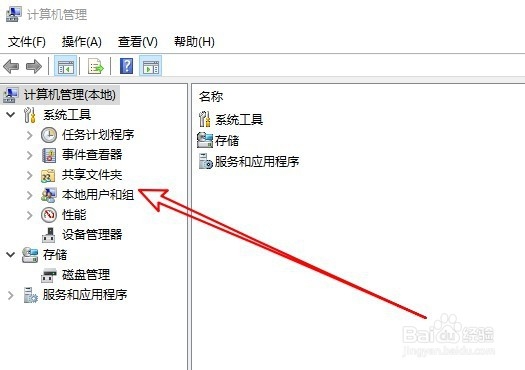联想ThinkPad怎么样开启Guest来宾帐户
1、右键点击桌面上的此电脑图标,在弹出菜单中选择管理的菜单。
2、然后在打开的计算机管理的窗口中点击左侧的本地用户和组的菜单。
3、接着点击用户菜单,点击右侧的“Guest”菜单项。
4、右键点击该用户名,在弹出菜单中选择“属性”的菜单。
5、然后在打开的Guest的属性窗口,在窗口中找到“帐户已禁用”的设置项。
6、取消该设置项前面的勾选,最后点击确定按钮即可。
7、这时我们就可以看到已开启了Guest的帐户了。
8、总结:1、右键点击桌面上的此电脑图标,在弹出菜单中选择管理的菜单。2、然后在打开的计算机管理的窗口中点击左 侧的本地用户和组的菜单。3、接着点击用户菜单,点击右侧的“Guest”菜单项。4、右键点击该用户名,在弹出菜单中选择“属性”的菜单。5、然后在打开的Guest的属性窗口,在窗口中找到“帐户已禁用”的设置项。6、取消该设置项前面的勾选,最后点击确定按钮即可。7、这时我们就可以看到已开启了Guest的帐户了。
声明:本网站引用、摘录或转载内容仅供网站访问者交流或参考,不代表本站立场,如存在版权或非法内容,请联系站长删除,联系邮箱:site.kefu@qq.com。
阅读量:81
阅读量:66
阅读量:39
阅读量:89
阅读量:60